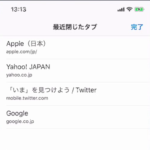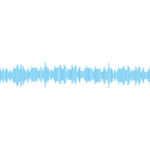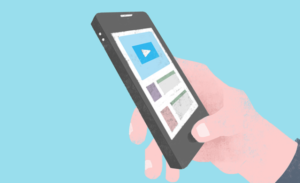このページをご覧になっているあなたは、おそらく「iPhoneの画面が黄色い」「なんか黄ばんでいる!気持ち悪い!」と思って、このページをご覧になっていると思います。
iPhoneの画面が普段見慣れない色合いだと、不快になる気持ちもわかります。
そんなときにiPhoneの画面の色を元通りに戻すには、どうしたら良いのでしょうか?
今回はiPhoneの画面が黄色くなる3つの理由と、その対処法についてまとめてみました!
iPhoneの画面が黄色い3つの理由
iPhoneの画面が黄色くなる理由は、3つあります。
- True Tone機能が働いて黄色くなっている
- Night Shift機能が働いて黄色くなっている
- カラーフィルタがオンになって黄色くなっている
この3つですね。
ではそれぞれ説明していきますね!
True Tone機能が働いて黄色くなっているときの対処法
iPhoneのTrue Tone機能が働いていると、白色光のもとでは画面が黄色くなりやすいです。
理由はTrue Tone機能自体が、周りの自然な色合いに合わせているためです(詳しくは後述します)。
iPhoneのTrue Tone機能をオフにするには、まず「設定」をタップします。

「画面表示と明るさ」をタップし、「明るさ」の項目にある「True Tone」のスイッチの部分をオフすると完了です。
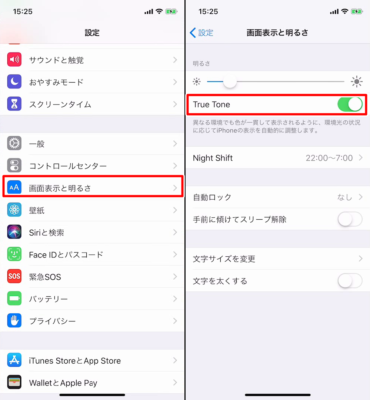
Night Shift機能が働いて黄色くなっているときの対処法
設定画面からNight Shiftをオフにする方法です。
これはまず、iPhoneのホーム画面にある「設定」をタップして「画面表示と明るさ」をタップします。
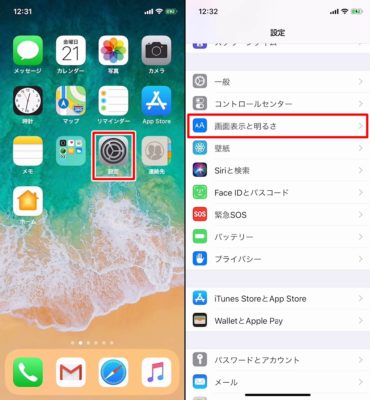
「Night Shift」をタップして「時間指定」と「手動で明日まで有効にする」をオフにします。
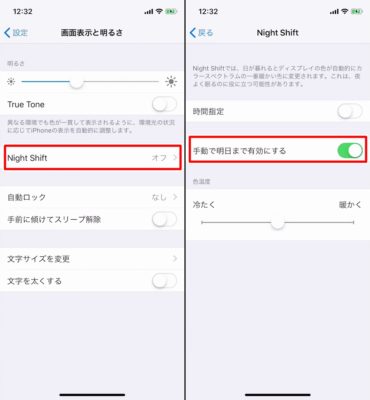
これでiPhoneのNight Shift機能がオフに出来ました。
ちなみに…。
もし「Night Shift機能を使いたいけど、すこし黄色みがかっていても問題ないや」って場合は、Night Shift機能の色温度を調節してみて下さい。
Night Shift機能自体のブルーライトカットの効果は薄れますが、それでも無いよりはマシなので!
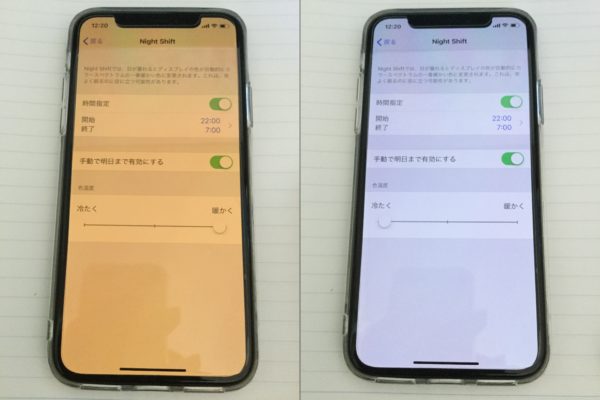
このように、色温度を変更するだけでも、かなり黄色い画面の色合いが変化しますよ。
カラーフィルタがオンになって黄色くなっているときの対処法
これはレアケースですが、カラーフィルターがオンになっていると黄色みがかっているときがあります。
まずは「設定」をタップします。

「一般」をタップして「アクセシビリティ」をタップします。
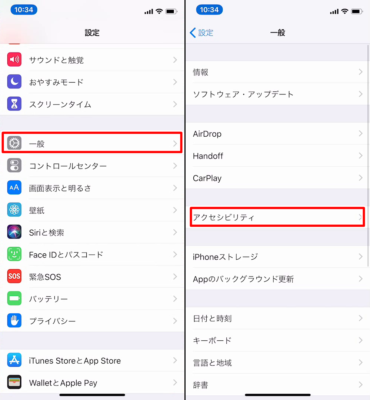
「ディスプレイ調節」をタップして「カラーフィルタ」をタップします。
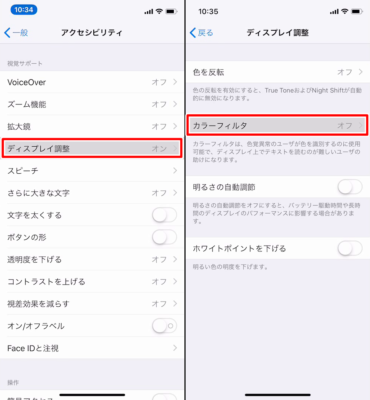
「カラーフィルタ」がオンになっている場合は、オフにすると完了です。
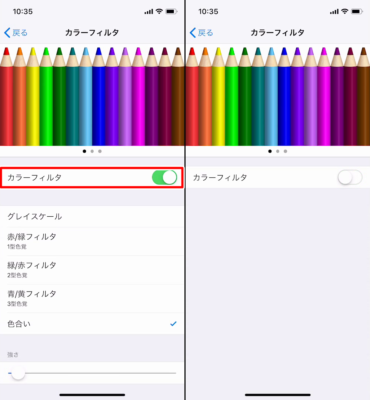
補足:iPhoneのNight Shift機能とTrue Tone機能の違いは?
iPhoneのTrue Tone機能とNight Shift機能は、同じところにあるため、同じような機能だと混同されやすいです。
しかし、Night Shift機能とTrue Tone機能は「目的」が違うため、理解するとかなり別物の機能だということが分かります。
まずはiPhoneのTrue Tone機能について。
『iPhoneのTrue Toneとは?評価と設定方法について!!』にも書きましたが、iPhoneのTrue Tone機能は周りの自然光や蛍光灯、暖色系の電気など光源の色を把握した上で、ホワイトバランスを調整して画面の色合いを一定に保つようにする機能のことです。
なので白い光の下では青白くなりやすいですし、黄色い光のもとでは黄色くなりやすいです。
また、よく勘違いされるのですが、iPhoneのTrue Tone機能はブルーライトをカットする機能ではありません、あしからず。
次にiPhoneのNight Shift機能について。
iPhoneのNight Shift機能は、おもにブルーライトをカットするために搭載された機能です。
『【疲れ目・睡眠】本当にiPhoneのNight Shiftは効果があるのか?考えてみた』でも触れましたが、iPhoneのブルーライトはメラトニンの生成を抑えてしまうため、睡眠の質が下がってしまう恐れがあります。
ですので夜にNight Shift機能を使用して、少しでも青い光を抑えて睡眠の質の低下を防ぐ目的に作られたのが、Night Shift機能です。
さて、両方の内容を理解した上で違いと共通点を考えてみました。
違い
- Night Shift機能は意図して黄色くできる(色温度)
- True Tone機能は、意図して色合いを変更することが出来ないため、求めている色合いとは異なる可能性もある
共通点
- どちらも目を保護するために作られた機能(疲れ目対策)
- 画面の色合いを変更する機能
こんなところでしょうか?
まとめ
今回はiPhoneの画面が黄色いときの、対処法についてまとめてみました。
iPhoneの画面が黄色い理由は3つあり
- True Tone機能がオンになっている場合
- Night Shift機能がオンになっている場合
- カラーフィルタがオンになっている場合
この3つでした。
画面の色合いが少しでも気になる場合は、この3つの設定方法を見直してみてくださいね。
それでは!
この記事が役に立った場合はSNSでのシェアをよろしくお願いします